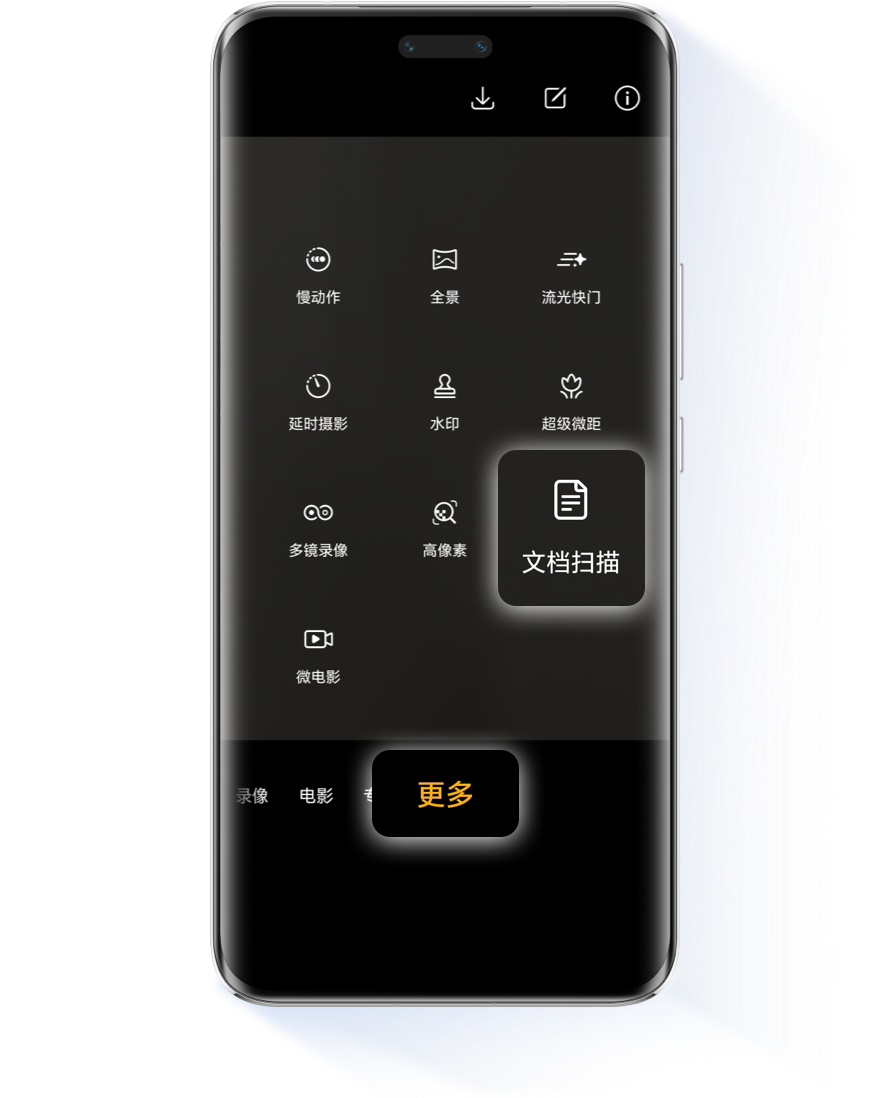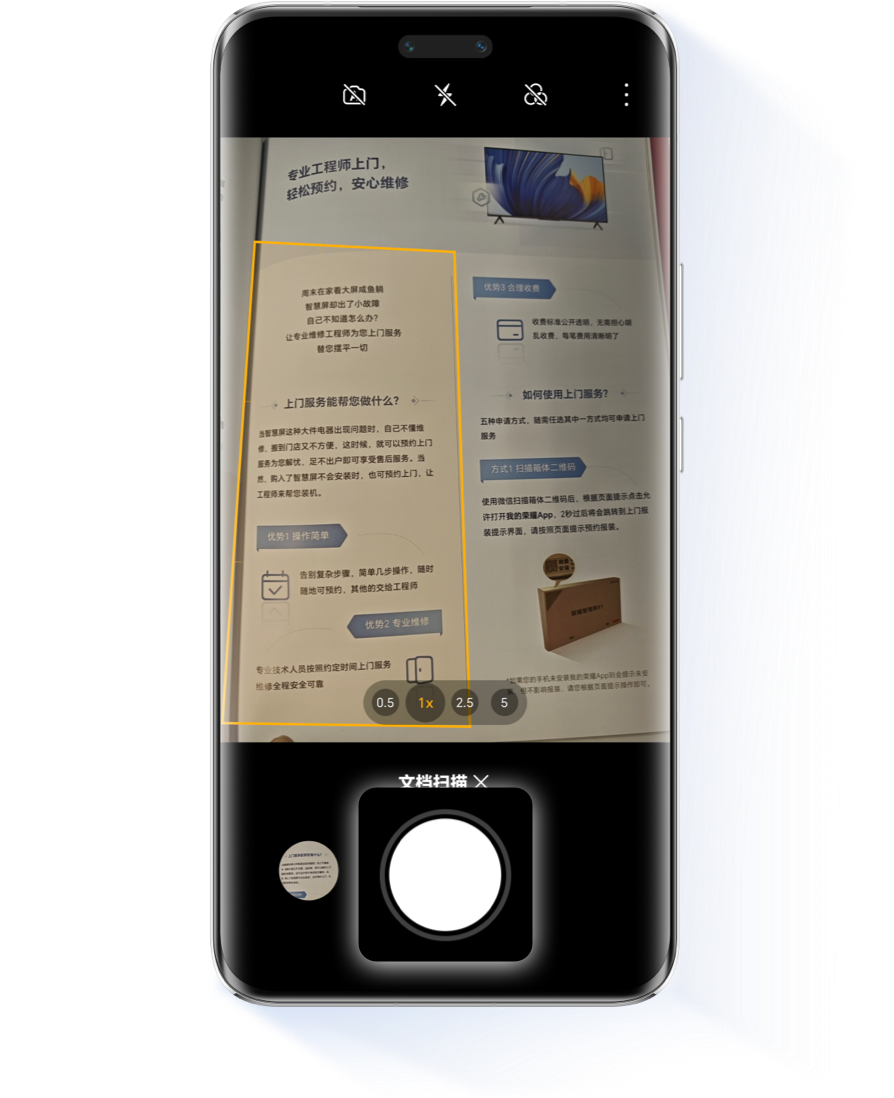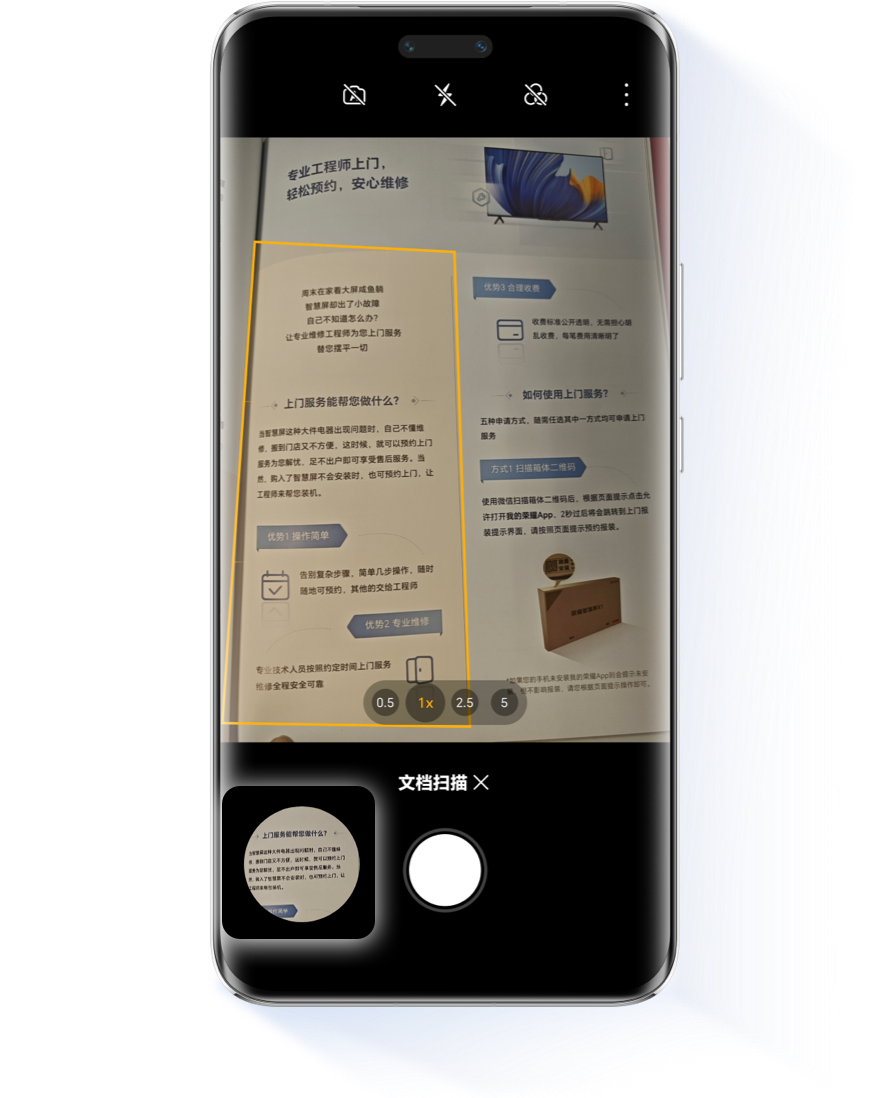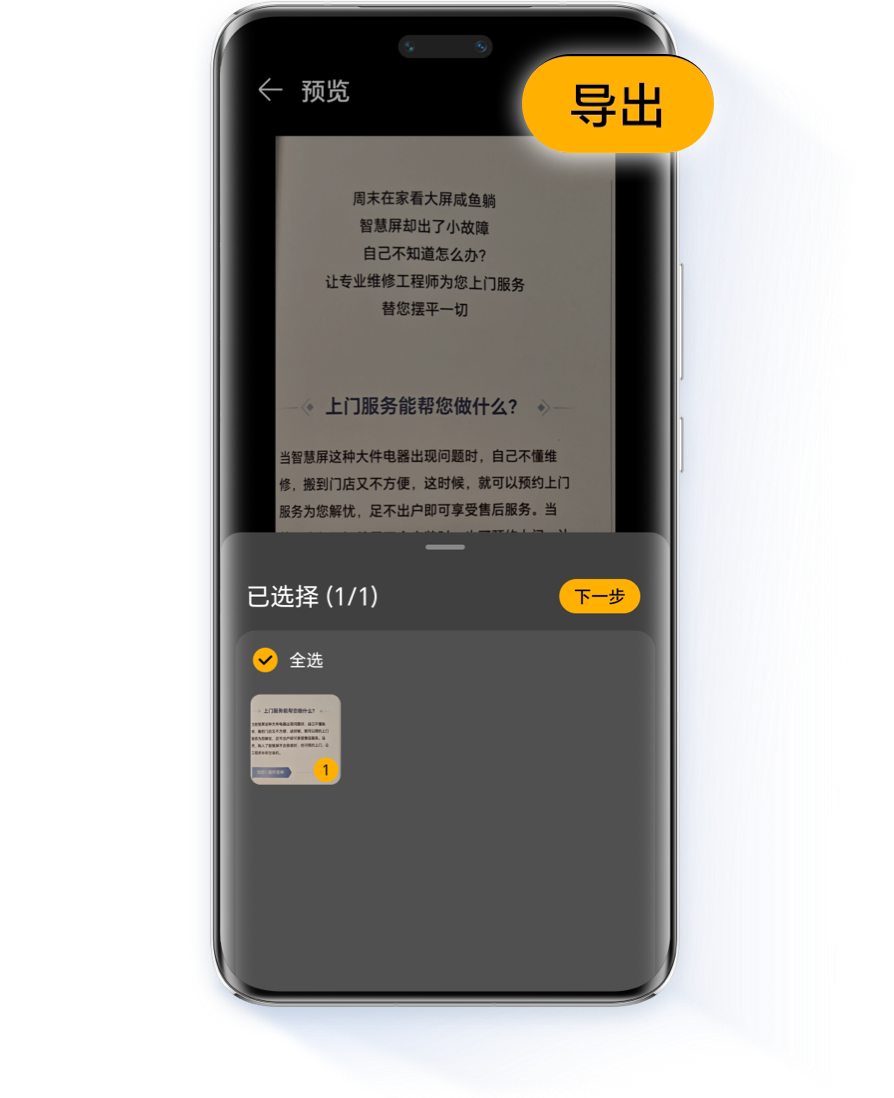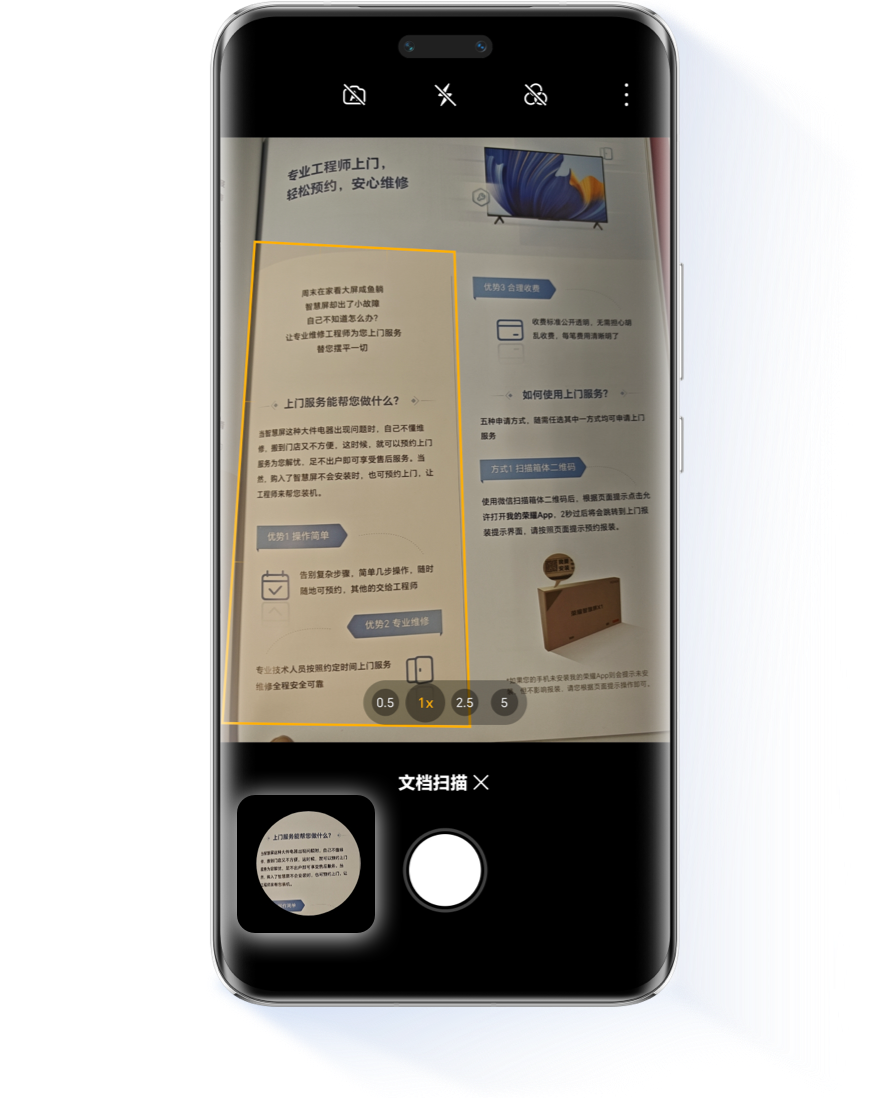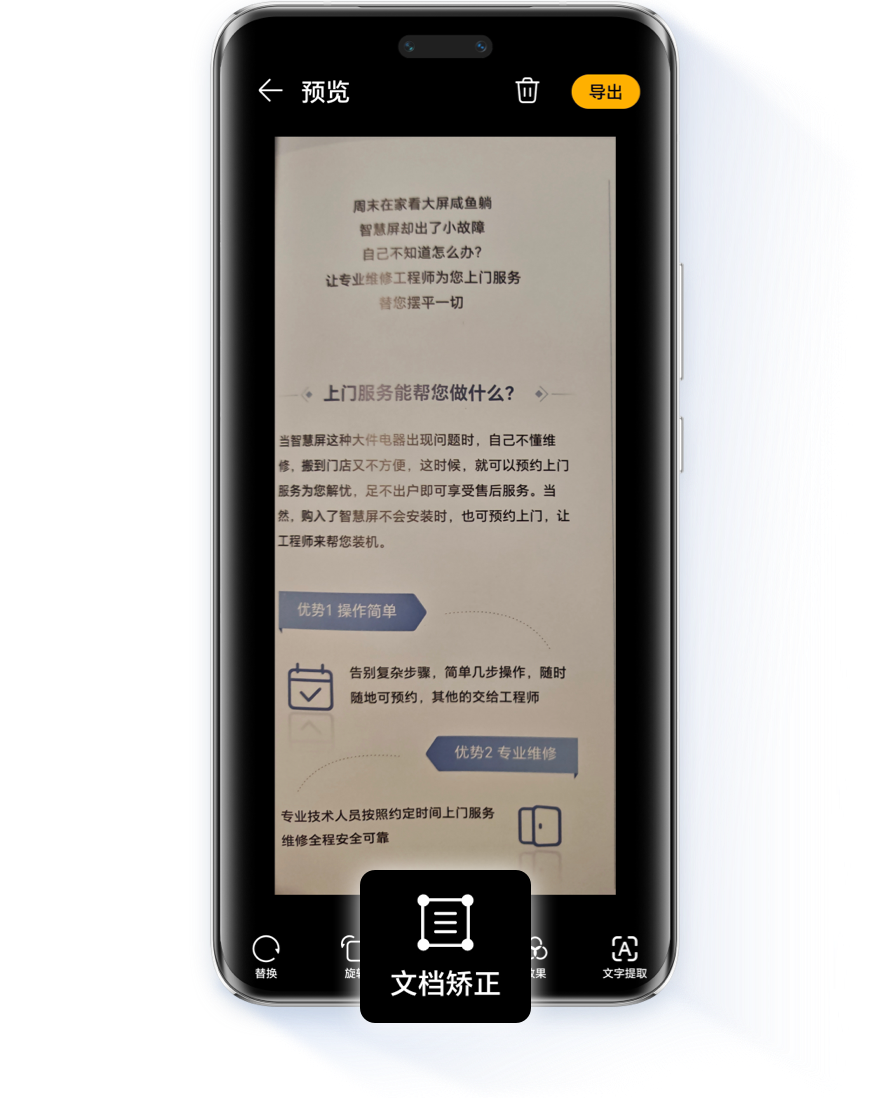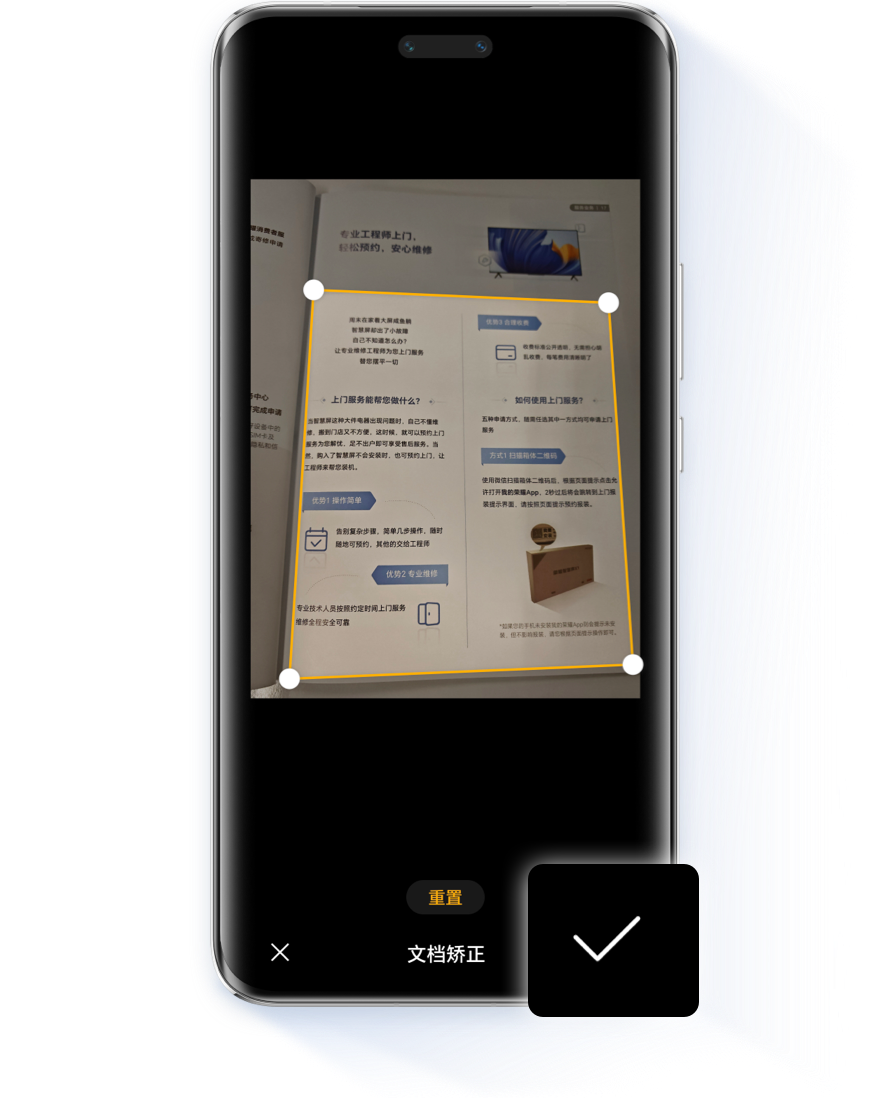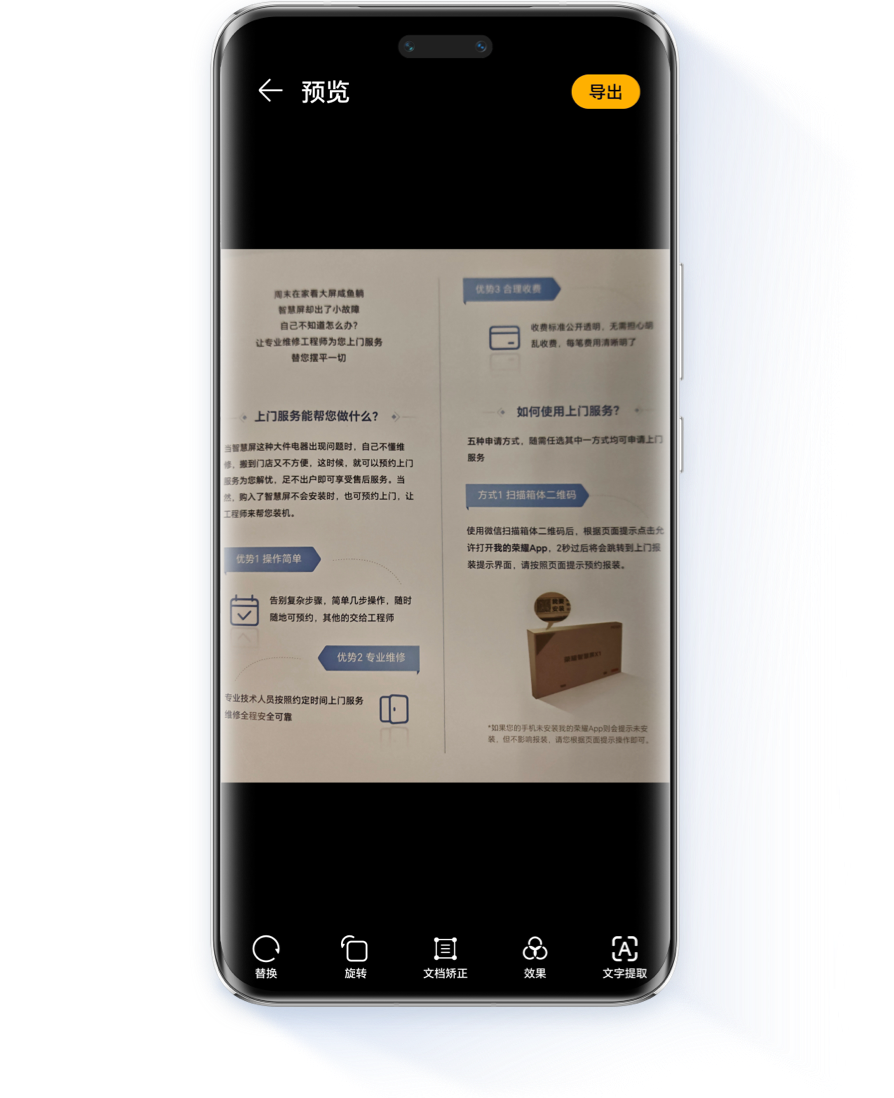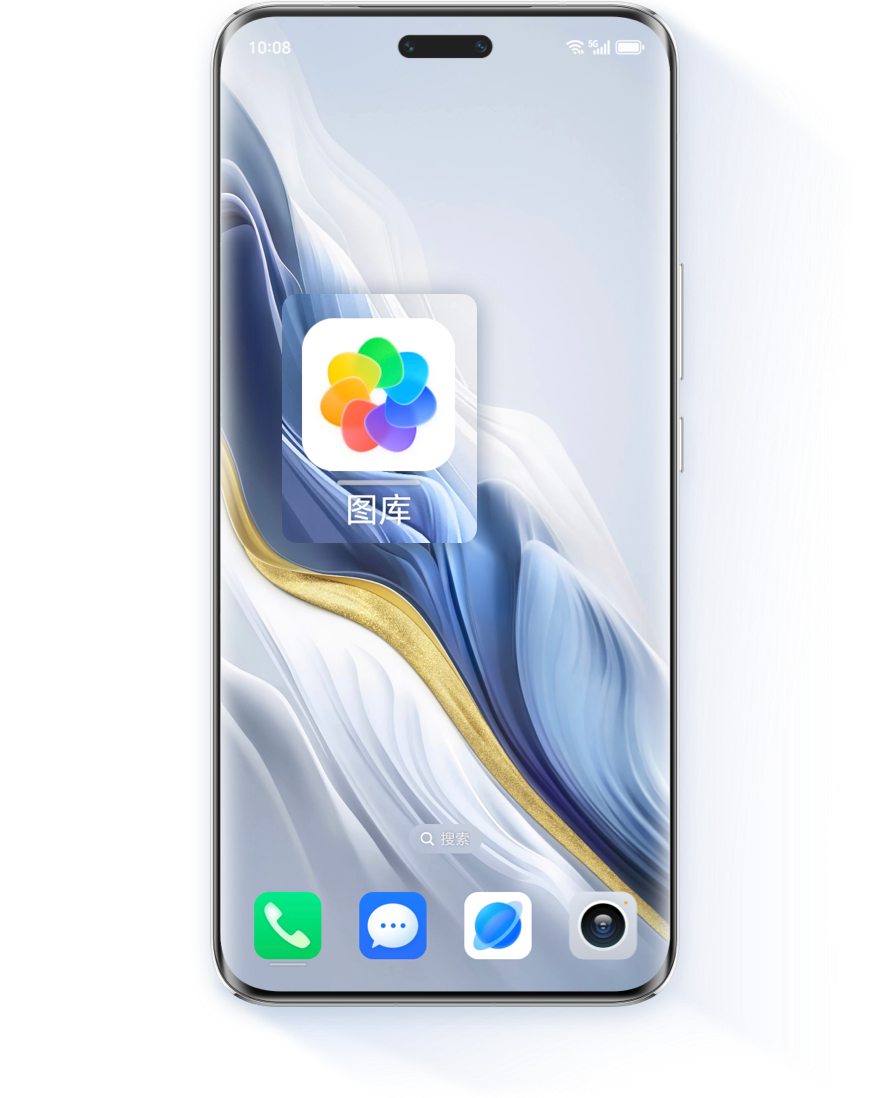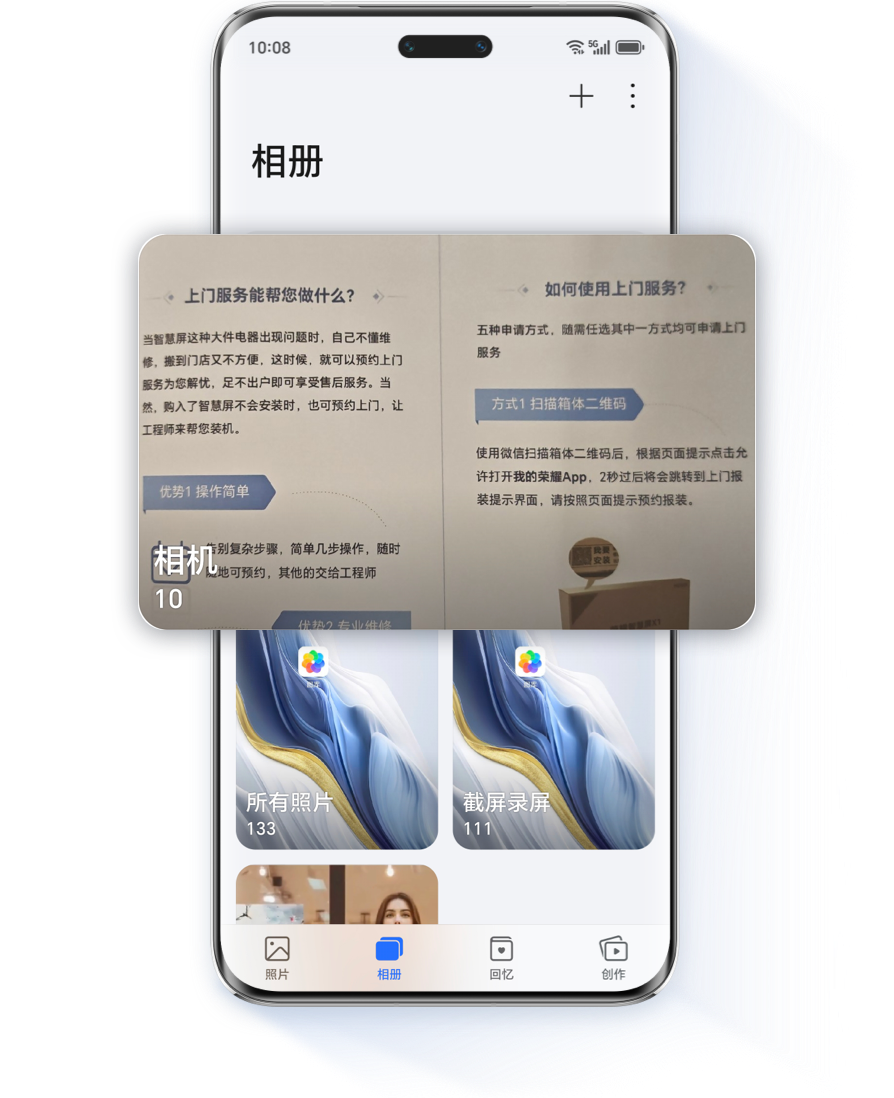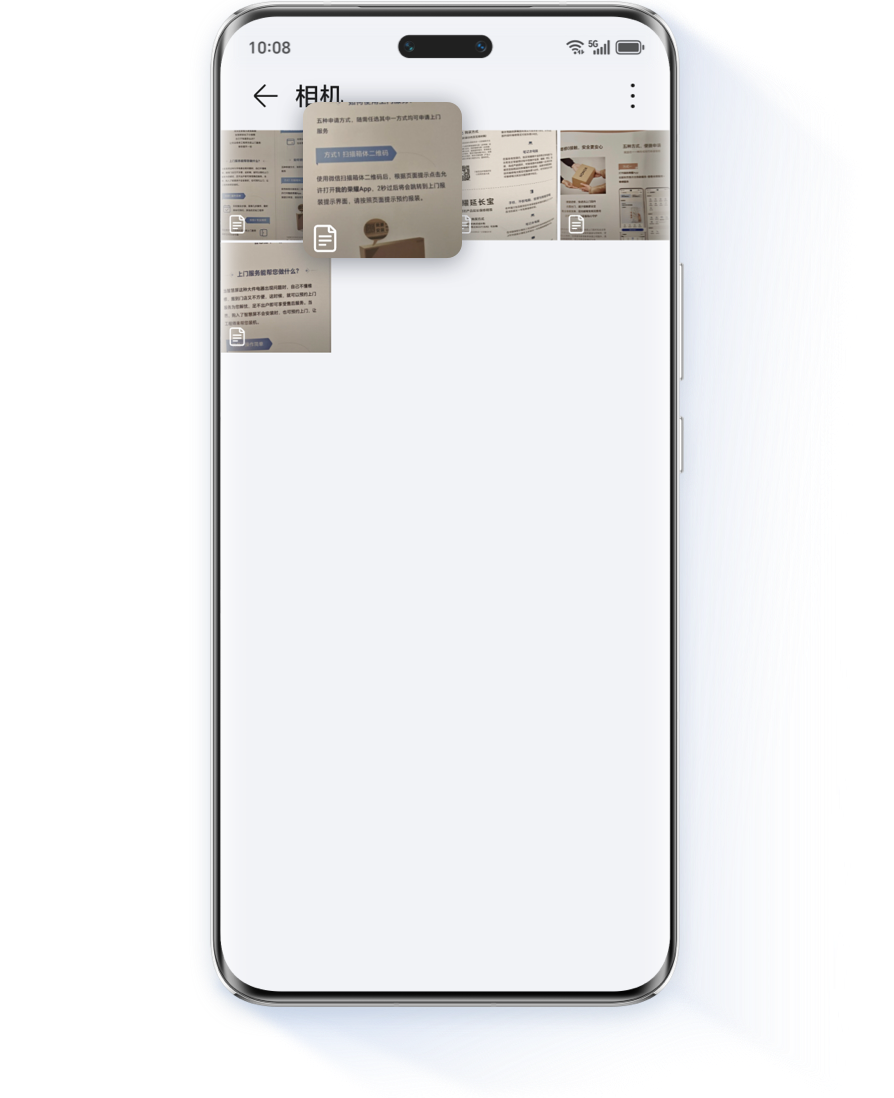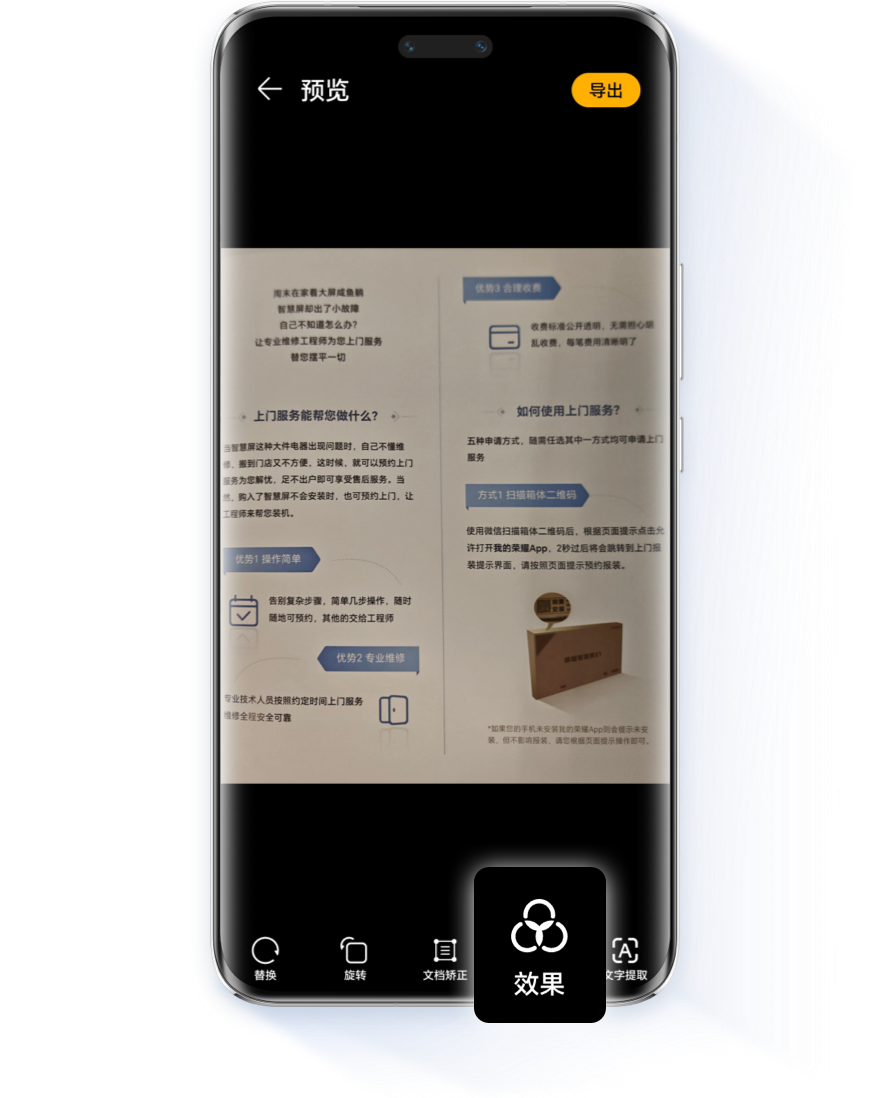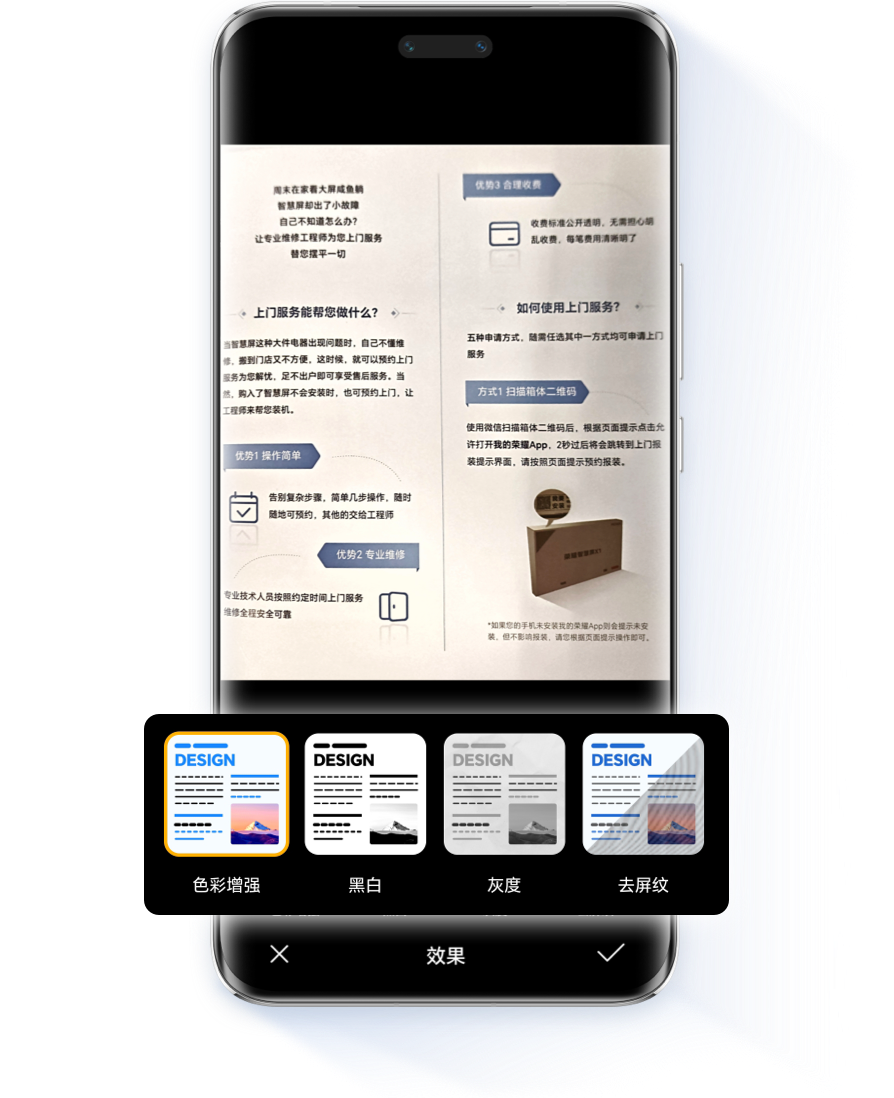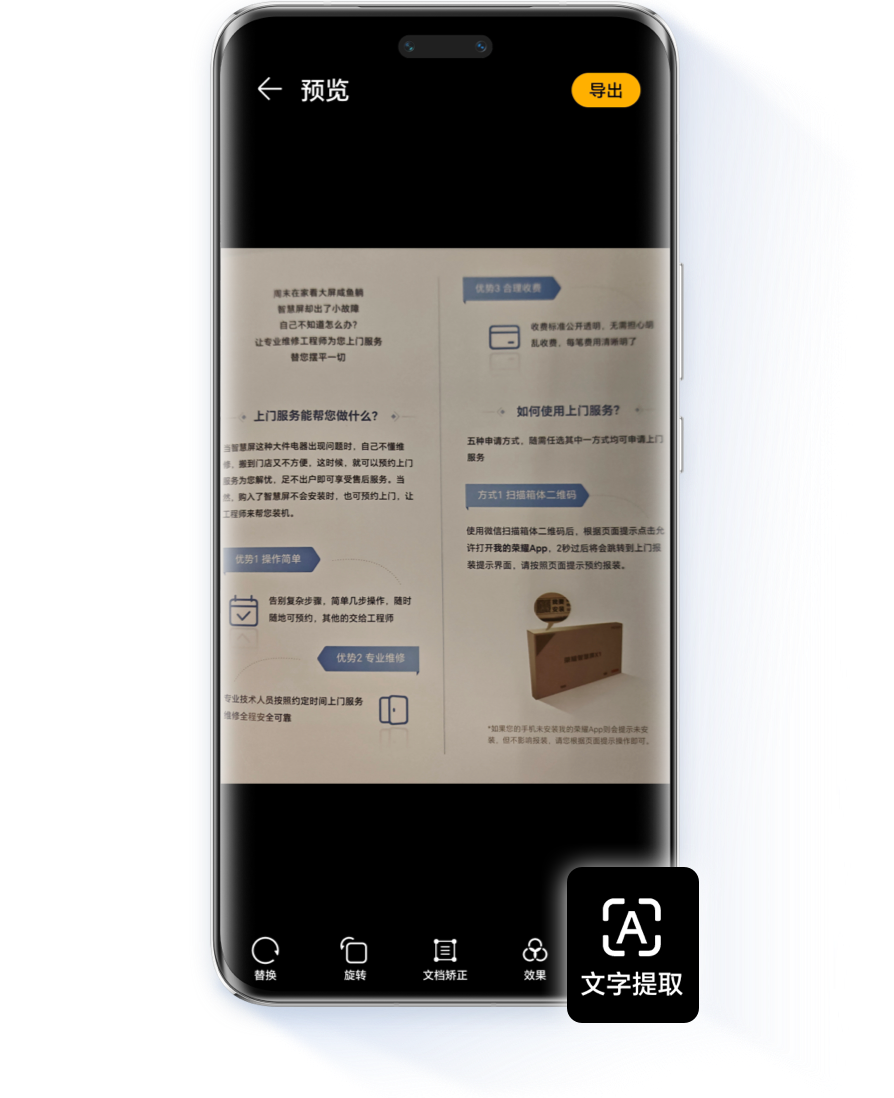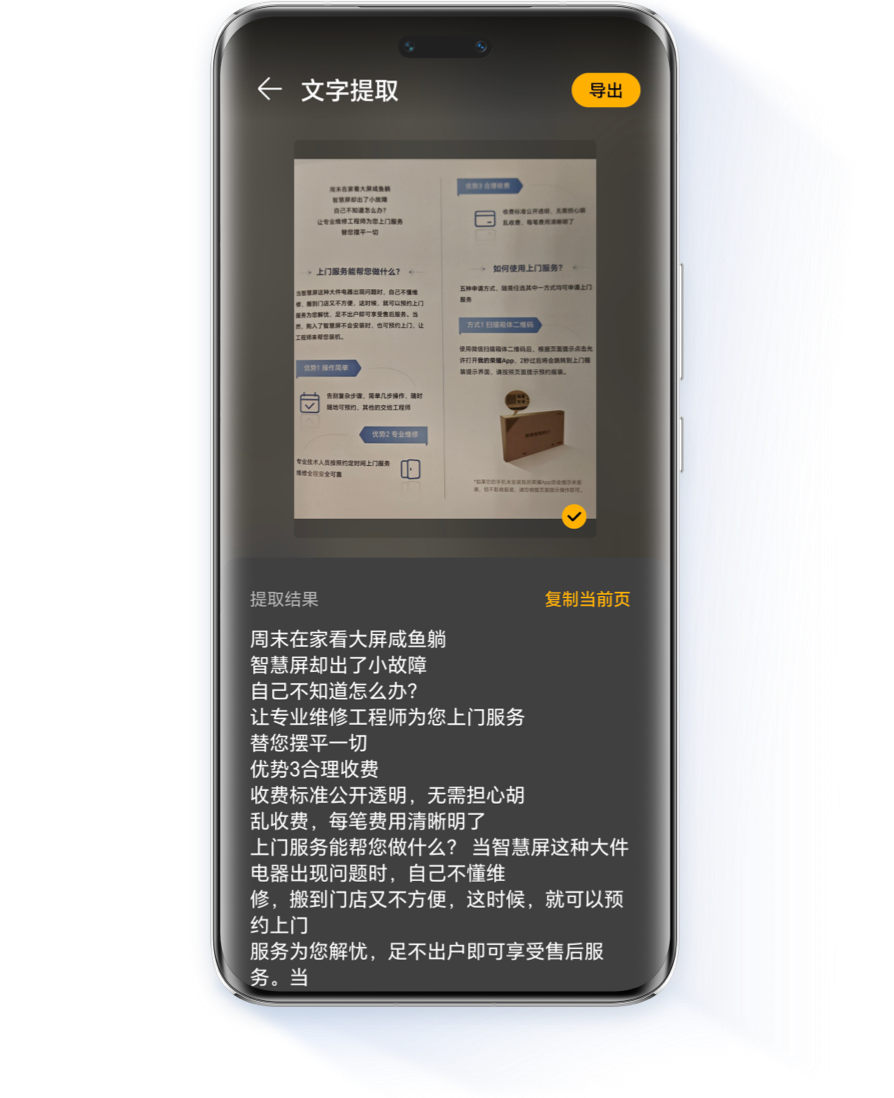想将纸质文稿转为电子版,无需手动敲录文字
有荣耀文档扫描,手机就能轻松实现移动轻办公
有荣耀文档扫描,手机就能轻松实现移动轻办公

扫描文件,快速转化文档

手边的工作学习资料,使用手机扫描一下,
即刻转为电子文档,存储共享信息更方便。
即刻转为电子文档,存储共享信息更方便。

*导出的文件可在文件管理中查看。


面对多份文档,可以打开文档扫描>  开关,将文档完全置于取景框内,逐张移开文档,让系统自动进行连续扫描,并在扫描后自动进行去阴影处理、文档矫正等操作。
开关,将文档完全置于取景框内,逐张移开文档,让系统自动进行连续扫描,并在扫描后自动进行去阴影处理、文档矫正等操作。
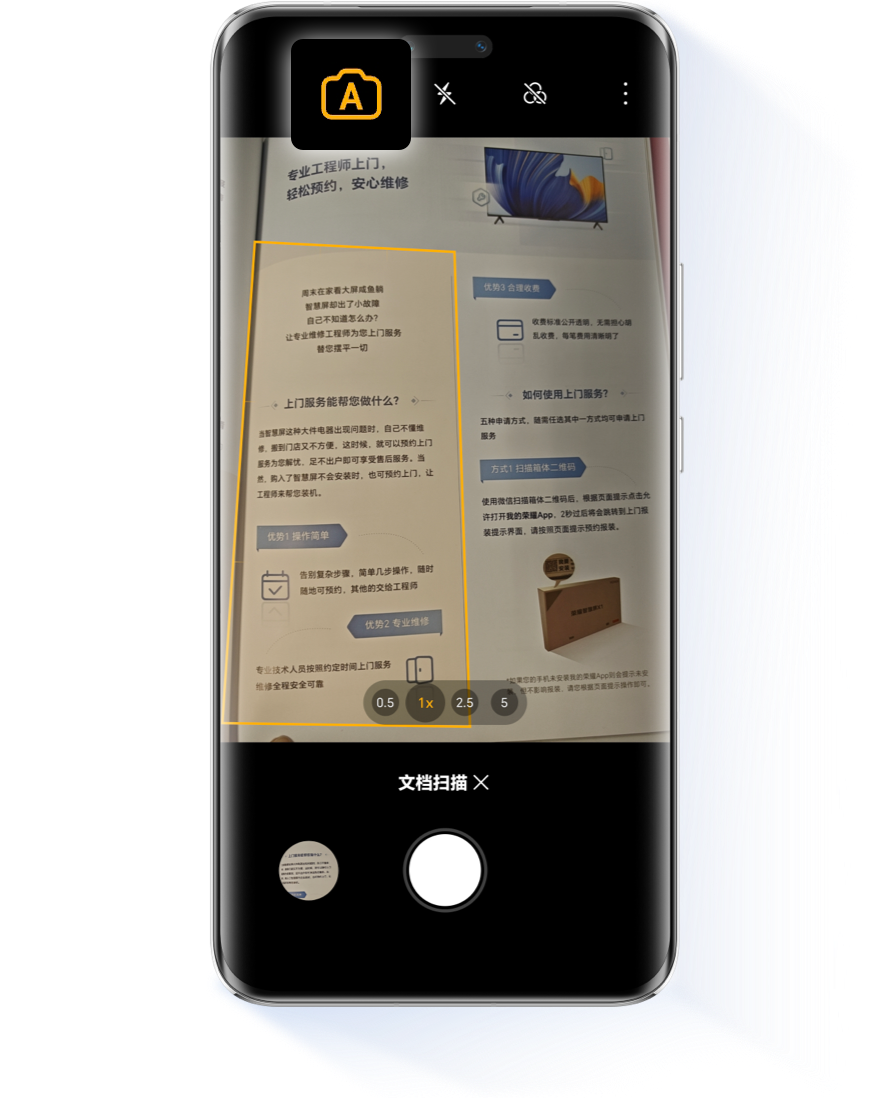
文档矫正,优化扫描质量

拍下的重要文档资料,却因位置、角度不正无法使用?文档矫正自动调整图片角度,消除文档阴影更易查看。

拍摄文档后相机将识别取景范围内的文字,将图片自动矫正为正面图并去除多余阴影。点击文档扫描界面中拍摄的缩略图,进入预览界面,可查看文档自动矫正效果。


除了自动调整角度,也可以手动调整文档矫正的效果和范围。
*仅在文档扫描模式下拍摄的照片才能调整矫正区域。
效果增强,提高文档清晰度

扫描后的图片看不清,担心影响打印的成品质量,
试试增强文档图片效果,便于阅读更清晰。
试试增强文档图片效果,便于阅读更清晰。

扫描文档后进入预览界面,点击效果,根据具体情况为图片选择色彩增强、黑白、灰度、去屏纹不同增强效果。
文字提取,快速抓取重点

截图记录的工作学习重点,
使用文档扫描,也可快速完成文字提取,整理笔记更便捷。
使用文档扫描,也可快速完成文字提取,整理笔记更便捷。

扫描文档后进入预览界面,点击文字提取,快速识别出扫描文件中的文字,显示在提取结果中,方便编辑与分享。
想将纸质文稿转为电子版,无需手动敲录文字
有荣耀文档扫描,手机就能轻松实现移动轻办公
有荣耀文档扫描,手机就能轻松实现移动轻办公

扫描文件,快速转化文档

手边的工作学习资料,使用手机扫描一下,
即刻转为电子文档,存储共享信息更方便。
即刻转为电子文档,存储共享信息更方便。

*导出的文件可在文件管理中查看。


面对多份文档,可以打开文档扫描>  开关,将文档完全置于取景框内,逐张移开文档,让系统自动进行连续扫描,并在扫描后自动进行去阴影处理、文档矫正等操作。
开关,将文档完全置于取景框内,逐张移开文档,让系统自动进行连续扫描,并在扫描后自动进行去阴影处理、文档矫正等操作。
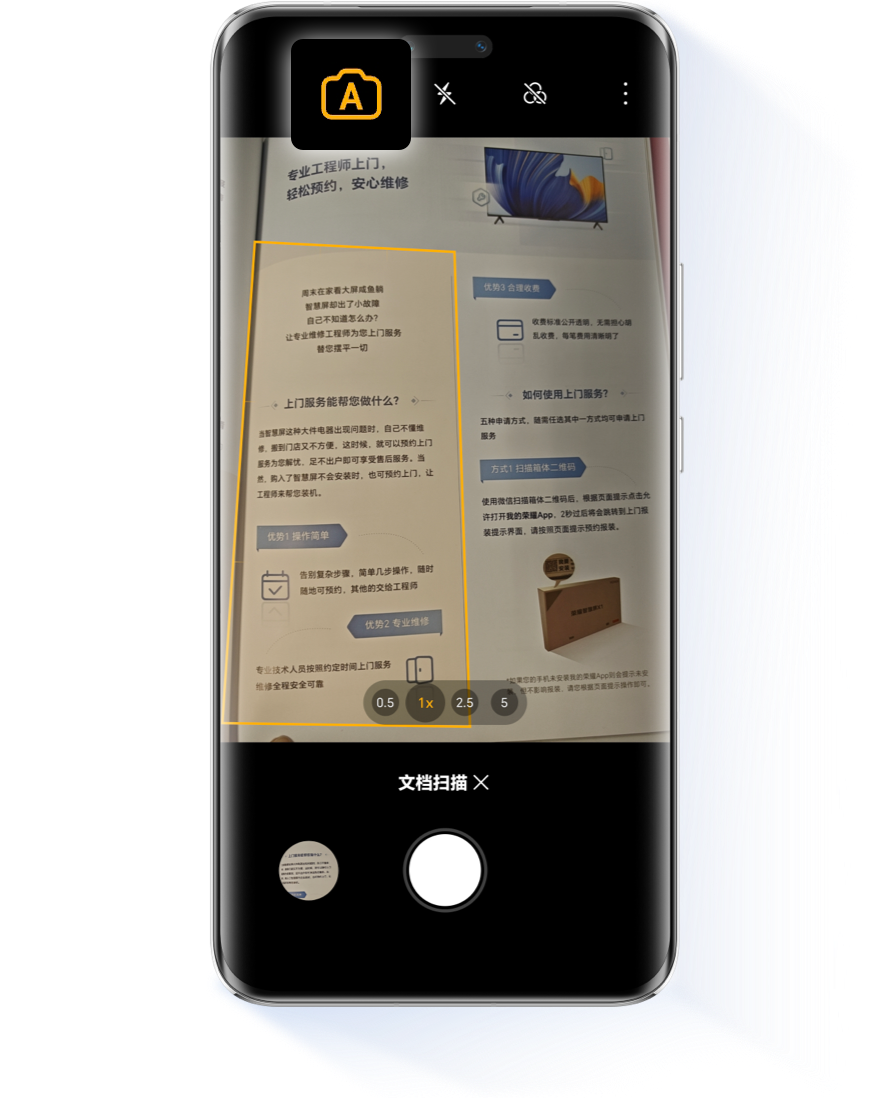
文档矫正,优化扫描质量

拍下的重要文档资料,却因位置、角度不正无法使用?文档矫正自动调整图片角度,消除文档阴影更易查看。

拍摄文档后相机将识别取景范围内的文字,将图片自动矫正为正面图并去除多余阴影。点击文档扫描界面中拍摄的缩略图,进入预览界面,可查看文档自动矫正效果。


除了自动调整角度,也可以手动调整文档矫正的效果和范围。
*仅在文档扫描模式下拍摄的照片才能调整矫正区域。
效果增强,提高文档清晰度

扫描后的图片看不清,担心影响打印的成品质量,
试试增强文档图片效果,便于阅读更清晰。
试试增强文档图片效果,便于阅读更清晰。

扫描文档后进入预览界面,点击效果,根据具体情况为图片选择色彩增强、黑白、灰度、去屏纹不同增强效果。
文字提取,快速抓取重点

截图记录的工作学习重点,
使用文档扫描,也可快速完成文字提取,整理笔记更便捷。
使用文档扫描,也可快速完成文字提取,整理笔记更便捷。

扫描文档后进入预览界面,点击文字提取,快速识别出扫描文件中的文字,显示在提取结果中,方便编辑与分享。
*以上操作以Magic6 Pro为例,不同机型该功能支持情况有所差异,具体操作步骤及路径请以产品实际使用为准。
有荣耀文档扫描
快速完成文档转化,大大提高办公学习效率
快速完成文档转化,大大提高办公学习效率
「 获取更多服务支持 」
荣耀客服公众号

服务活动一手掌握
关注即可参与抽奖
关注即可参与抽奖
我的荣耀App

手机故障一键排查
足不出户,寄修免邮费
足不出户,寄修免邮费
荣耀客服小程序
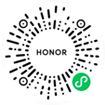
快速使用门店预约服务
及时解决设备故障
及时解决设备故障
*以上操作以Magic6 Pro为例,不同机型该功能支持情况有所差异,具体操作步骤及路径请以产品实际使用为准。
有荣耀文档扫描
快速完成文档转化,大大提高办公学习效率
快速完成文档转化,大大提高办公学习效率
「 获取更多服务支持 」
荣耀客服公众号

服务活动一手掌握
关注即可参与抽奖
关注即可参与抽奖
我的荣耀App

手机故障一键排查
足不出户,寄修免邮费
足不出户,寄修免邮费
荣耀客服小程序
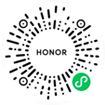
快速使用门店预约服务
及时解决设备故障
及时解决设备故障